快速清理C盘垃圾的有效方法(简化操作、提升效率的C盘清理技巧)
![]() lee007
2024-10-23 11:10
295
lee007
2024-10-23 11:10
295
随着时间的推移,C盘上会积累许多垃圾文件,这不仅占用硬盘空间,还影响计算机的运行速度。定期清理C盘垃圾是非常必要的。本文将介绍一些快速清理C盘垃圾的有效方法,帮助您简化操作、提升效率。
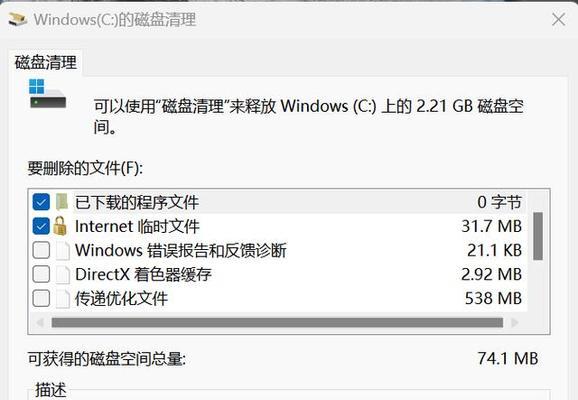
1.清理临时文件

通过“运行”对话框输入“%temp%”命令,打开临时文件夹,然后按Ctrl+A选中所有文件,按Delete键进行删除,清理临时文件可以释放大量硬盘空间。
2.清理回收站
右击回收站图标,选择“清空回收站”,删除其中所有文件,这样可以彻底清空回收站,释放更多存储空间。
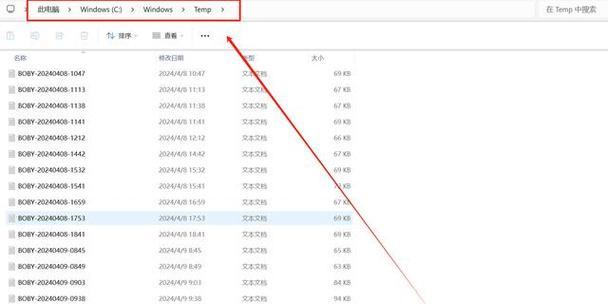
3.卸载不需要的程序
打开控制面板的“程序和功能”,找到不再使用的程序,逐个进行卸载。这样可以彻底清除废弃软件占用的硬盘空间。
4.删除浏览器缓存
打开浏览器设置,选择清理缓存选项,删除浏览器缓存文件,这样可以清理不必要的临时文件,提高系统运行速度。
5.清理系统日志
在“事件查看器”中找到“Windows日志”,逐个清除系统和应用程序的日志文件,这可以释放一些硬盘空间,并且提高系统的稳定性。
6.压缩C盘
使用Windows自带的磁盘清理工具对C盘进行压缩,这样可以进一步节省硬盘空间。
7.清理无效快捷方式
在开始菜单的搜索框中输入“%userprofile%\desktop”命令,打开桌面目录,删除不再使用的快捷方式,以减少桌面的混乱和垃圾文件的存在。
8.清理系统文件
在磁盘清理工具中选择“清除系统文件”,然后选择要清理的文件类型,如下载文件、临时Internet文件等,进行清理。
9.清理大文件
使用磁盘清理工具或第三方软件,找出占用较大空间的文件,如电影、视频等,删除或移动到其他分区以释放C盘空间。
10.清理无效注册表项
使用专业的注册表清理工具,扫描并清理无效的注册表项,以提高系统运行效率。
11.禁用休眠功能
通过命令提示符以管理员身份运行“powercfg-hoff”命令,禁用休眠功能,可以释放与休眠文件相关的硬盘空间。
12.清理系统备份
删除不再需要的系统备份文件,可以释放大量硬盘空间。注意保留最近的一份备份以备不时之需。
13.清理下载文件夹
打开默认下载文件夹,删除不再需要的下载文件,以释放硬盘空间。
14.清理垃圾邮件
在邮件客户端中,删除垃圾邮件、垃圾邮件文件夹中的内容,以减少硬盘空间占用。
15.定期清理C盘
定期检查C盘的使用情况,并进行相应的清理操作,保持系统运行的流畅性和硬盘的充足空间。
通过以上方法,可以快速清理C盘垃圾文件,释放硬盘空间,并提升计算机的运行速度。建议定期进行C盘清理,以保持系统的良好状态。同时,也要注意备份重要文件,以免清理过程中误删重要数据。记住,清理C盘垃圾是维护计算机健康的基本操作之一。
转载请注明来自装机之友,本文标题:《快速清理C盘垃圾的有效方法(简化操作、提升效率的C盘清理技巧)》
标签:快速清理盘垃圾
- 最近发表
-
- 魅蓝note2mx5续航实测(魅族MX5手机续航能力表现如何?实测告诉你!)
- iPhone6s卡贴机的使用体验(方便快捷的卡贴技术让iPhone6s具备多卡双待功能)
- 长亿米M11(开启未来交通新时代)
- 苹果5c9.0系统表现如何?(一部经典手机的升级体验)
- 2015年的手机产品如何?(以2015年发布的几款手机为例,评价其性能与用户体验)
- JBL820M音箱体验(探索耳朵的极致享受,感受JBL820M音箱带来的无尽音乐魅力)
- 失重的世界(无重力环境下的生活、科学和探索)
- 小米3电视机的性能和功能如何?(探究小米3电视机的关键特点和用户体验)
- 以誉能信家具(实木家具领域的领先品牌,)
- 铁三角IM70监听的使用与评测(探索铁三角IM70监听的功能和性能,为您提供全面的用户体验)

